12 Phần mềm ghi âm tốt nhất cho Windows, Mac, Linux
Phần mềm ghi âm giúp bạn dễ dàng ghi lại các cuộc gọi thoại, cuộc họp, podcast, thuyết minh, phát trực tiếp, v.v. Chỉ cần nhấp vào nút "Ghi âm", bạn có thể trích xuất âm thanh từ các nguồn trực tuyến và ngoại tuyến mà không làm giảm chất lượng. Sẽ tốt hơn nếu bạn có thể cắt, chuyển đổi và chỉnh sửa âm thanh sau khi ghi âm ngay trong chương trình. Nếu bạn đang tìm kiếm phần mềm ghi âm tốt nhất cho PC và Mac, hãy tiếp tục đọc để tìm hiểu thêm.
Danh sách Hướng dẫn
Những điều cần lưu ý khi sử dụng phần mềm ghi âm 7 phần mềm ghi âm chuyên nghiệp hàng đầu Top 5 phần mềm ghi âm miễn phí Những cách khắc phục phổ biến về ghi âm thanhNhững điều cần lưu ý khi sử dụng phần mềm ghi âm
Sau đây là những yếu tố cần thiết bạn cần cân nhắc khi chọn máy ghi âm để bàn.
- • Chức năng ghi âm: Ghi lại không chỉ giọng nói từ micrô mà còn cả âm thanh hệ thống.
- • Chất lượng ghi âm: Giữ nguyên chất lượng âm thanh không mất dữ liệu.
- • Khả năng chỉnh sửa: Bạn có thể cắt âm thanh, loại bỏ tiếng ồn, chuyển đổi âm thanh và có thêm nhiều công cụ chỉnh sửa âm thanh.
- • Định dạng xuất: Ghi và lưu âm thanh thành MP3, AAC, WAV, FLAC, v.v.
- • Ngân sách: Chọn phần mềm ghi âm miễn phí hoặc trả phí (có bản dùng thử miễn phí) dựa trên nhu cầu của bạn.
- • Dễ sử dụng: Người mới bắt đầu có thể ghi âm từ máy tính một cách nhanh chóng. Không có đường cong học tập nào quá khó khăn.
- • Ủng hộ: Vì vậy, bạn có thể liên hệ với nhóm hỗ trợ để nhận được câu trả lời chính xác về các vấn đề kỹ thuật.
7 phần mềm ghi âm chuyên nghiệp hàng đầu
Phần mềm ghi âm miễn phí thường có những hạn chế về độ ổn định, khả năng tương thích, các dự án dài hạn và hiệu suất. Nếu bạn muốn có một bản ghi âm mượt mà, ít lỗi hoặc sự cố, bạn nên sử dụng các phần mềm ghi âm trả phí. Bởi vì chúng được cập nhật thường xuyên và tối ưu hóa theo tiêu chuẩn công nghiệp.
1. Trình ghi màn hình AnyRec
Tốt nhất cho: Máy ghi âm âm thanh, video, webcam, trò chơi, chương trình và điện thoại trọn gói dành cho người mới bắt đầu.
Hệ điều hành: Windows, macOS
AnyRec Screen Recorder Cung cấp 6 chế độ ghi âm khác nhau cho nhiều tình huống khác nhau. Dù bạn chọn chế độ nào, bạn cũng có thể ghi âm từ các nguồn nội bộ và bên ngoài một cách linh hoạt. Hơn nữa, bạn có thể giảm tiếng ồn xung quanh, ngăn tiếng vọng và tối ưu hóa nhiều cài đặt ghi âm khác trong chương trình. Sau khi ghi âm, bạn có thể dễ dàng cắt, ghép, chuyển đổi, nén, lưu và chia sẻ tệp âm thanh của mình.
An toàn tải
An toàn tải
- Ưu điểm
- Ghi lại âm thanh máy tính và âm thanh micrô từ mọi nguồn trực tuyến và ngoại tuyến.
- Có chức năng khử tiếng ồn của micrô, tăng cường micrô và trộn âm lượng.
- Xuất bản ghi âm thanh sang MP3, AAC, FLAC, M4A, OGG, WAV, WMA và nhiều định dạng phổ biến khác.
- Nhược điểm
- Bạn không thể sử dụng một mã cấp phép cho cả phiên bản Windows và Mac.
- Trình chỉnh sửa nâng cao chỉ có trong phiên bản Pro.

2. PreSonus Studio One
Tốt nhất cho: Một DAW đầy đủ tính năng dành cho những người sáng tạo cần chỉnh sửa và ghi âm nâng cao.
Hệ điều hành: Phiên bản beta của Windows, macOS, Linux
PreSonus Studio One hỗ trợ mọi quy trình sản xuất từ đầu đến cuối, nghĩa là bạn có thể làm việc trên đó như một trạm làm việc âm thanh cá nhân. Nó cung cấp giao diện tuyệt vời với hệ thống loa trên màn hình sống động nhất. Bạn có thể sử dụng các nhạc cụ ảo để xây dựng bản demo. Từ bus không giới hạn cho bản phối âm thanh đến đầu ra chất lượng cao, PreSonus Studio One đáp ứng mọi nhu cầu của nhạc sĩ và nhà sản xuất âm nhạc.
- Ưu điểm
- Tích hợp phần cứng liền mạch để ghi âm, trộn, master và biểu diễn âm thanh nhanh chóng.
- Sử dụng công nghệ tách gốc bằng AI để tách giọng hát và nhạc cụ khỏi các bản âm thanh được trộn.
- Nhược điểm
- Giao diện lộn xộn, đặc biệt là khi có nhiều bản nhạc và hiệu ứng.
- Không nhận được bản cập nhật tốt hơn và một số bản cập nhật chứa lỗi và sự cố.

3. Sound Forge
Tốt nhất cho: Các nhạc sĩ và kỹ sư âm thanh có thể có được giải pháp trọn gói để ghi âm, chỉnh sửa, trộn, xử lý và khôi phục âm thanh.
Hệ điều hành: Windows, macOS
Phần mềm ghi âm nhạc Sound Forge đủ mạnh mẽ để nâng cao chất lượng âm thanh lên mức tốt nhất. Bạn có thể tùy chỉnh các bản nhạc của mình bằng các tính năng của nó, bao gồm bộ cân bằng, định dạng, v.v. Hơn nữa, các công cụ phục hồi của nó có thể giúp bạn lấy lại chất lượng âm thanh gốc đã thu.
- Ưu điểm
- Ghi âm thanh chất lượng cao lên đến 32-bit/384 kHz.
- Có được khả năng giảm tiếng ồn và phục hồi tinh vi, lý tưởng cho ghi âm giọng nói.
- Nhược điểm
- Phải mất nhiều thời gian để mở và lưu các tệp âm thanh lớn.
- Trình chỉnh sửa âm thanh dạng sóng này không thể xử lý công việc đa rãnh.
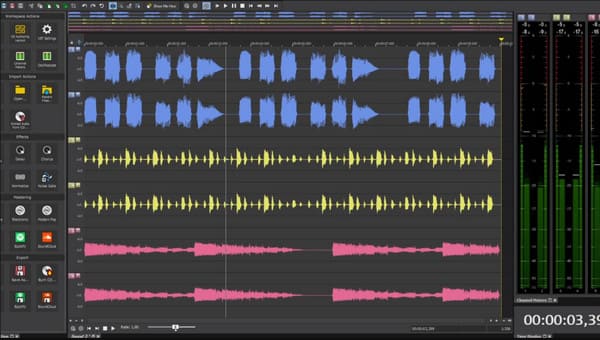
4. Phòng thu FL
Tốt nhất cho: Bạn có thể tạo nhịp điệu và nhạc điện tử bằng nhạc cụ ảo và hiệu ứng âm thanh, cùng với các tệp ghi âm.
Hệ điều hành: Windows, macOS
Cho dù bạn muốn ghi âm, soạn nhạc hay chỉnh sửa âm thanh, phần mềm ghi âm và sản xuất âm thanh FL Studio đều có thể giúp bạn tạo ra các mẫu và chuỗi âm thanh. Bên cạnh các tính năng chính, phần mềm còn cho phép bạn thêm giai điệu và hòa âm vào dự án của mình.
- Ưu điểm
- Thu âm giọng hát và nhạc cụ trực tiếp ở nhiều thể loại.
- Chức năng tự động lưu có thể tạo bản sao lưu sau mỗi 5 phút hoặc theo các khoảng thời gian tùy chỉnh khác dựa trên cài đặt của bạn.
- Nhược điểm
- Bạn cần phải trả phí để nâng cấp một số plugin FL Studio.
- Quy trình làm việc quá tải.

5. Công cụ Avid Pro
Tốt nhất cho: Phần mềm ghi âm âm thanh đạt tiêu chuẩn công nghiệp với khả năng ghi âm độ phân giải cao, hiệu suất độ trễ thấp và các công cụ chỉnh sửa.
Hệ điều hành: Windows, macOS
Avid Pro Tools cũng là một phần mềm ghi âm đa track tuyệt vời để xử lý các track âm thanh và bản ghi âm của bạn. Bạn có thể đầu tư vào chương trình này thay vì mua các thiết bị đắt tiền. Bên cạnh tính năng ghi âm và biên tập âm thanh tiện dụng, nó còn giúp bạn phát sóng dự án của mình trên toàn thế giới.
- Ưu điểm
- Ghi âm với độ trễ tối thiểu và độ phân giải cao (lên đến 32-bit/192 kHz).
- Chỉnh sửa bản ghi âm của bạn bằng cách cắt, nén, xóa đoạn im lặng, tăng/giảm âm lượng hàng loạt, v.v.
- Nhược điểm
- Nếu bạn chỉ cần ghi âm và chỉnh sửa thông thường thì việc mua mã bản quyền Avid Pro Tools sẽ rất tốn kém.
- Yêu cầu phải có tài khoản iLok để cấp phép.

6. Gilisoft Screen Recorder
Tốt nhất cho: Ghi lại âm thanh hệ thống và giọng nói từ micrô chỉ bằng vài cú nhấp chuột trên Windows.
Hệ điều hành: Windows
Gilisoft Screen Recorder phù hợp để ghi lại âm thanh từ hệ thống và micrô của bạn trên hai kênh. Nó cho phép bạn lưu đầu ra thành các định dạng như MP3, WAV và WMA. Quá trình ghi âm thanh trên Windows đơn giản hơn mong đợi. Không có giới hạn thời gian tối đa. Vì vậy, bạn có thể ghi lại cuộc gọi Skype, danh sách phát, podcast và nhiều nội dung khác trong nhiều giờ.
- Ưu điểm
- Ghi lại âm thanh từ trình duyệt, luồng, thiết bị bên ngoài, v.v.
- Lên lịch ghi âm để bắt đầu và dừng toàn bộ quá trình một cách tự động.
- Nhược điểm
- Thiếu công cụ chỉnh sửa âm thanh.
- Phần mềm ghi âm trên PC bị lỗi khi ghi âm dài.
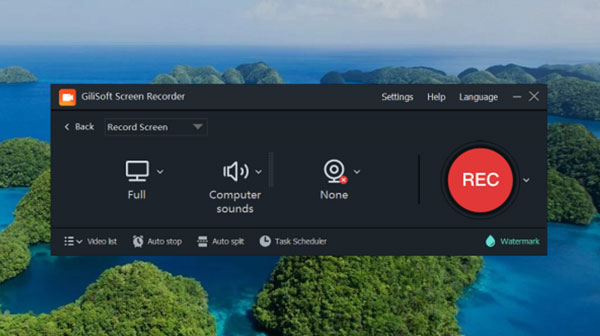
7. Trình ghi màn hình WavePad
Tốt nhất cho:
Hệ điều hành: Windows, macOS, iOS, Android, Kindle
- Ưu điểm
- Hỗ trợ ghi âm bằng giọng nói. Phần mềm ghi âm WavePad có thể tự động phát hiện và xóa các đoạn âm thanh im lặng.
- Áp dụng giảm tiếng ồn, khuếch đại, cân bằng, hồi âm và nhiều hiệu ứng khác để nâng cao âm thanh.
- Nhược điểm
- Chất lượng ghi âm thấp khi thu từ nguồn bên ngoài, chẳng hạn như điện thoại di động.
- Ứng dụng ghi âm WavePad sẽ ngừng hoạt động khi màn hình điện thoại tắt.
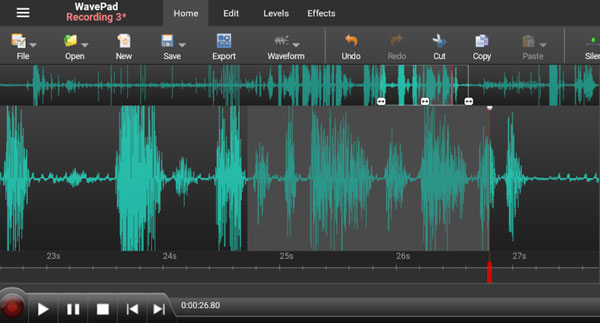
Top 5 phần mềm ghi âm miễn phí
Đối với các tác vụ ghi âm nhanh và cơ bản, bạn có thể sử dụng các phần mềm ghi âm miễn phí. Dưới đây là một số phần mềm ghi âm giọng nói và âm thanh tốt, miễn phí.
1. Audacity
Tốt nhất cho: Ghi lại âm thanh máy tính và âm thanh trực tiếp trên nhiều nền tảng miễn phí.
Hệ điều hành: Windows, macOS, Linux
Audacity là phần mềm ghi âm miễn phí và mã nguồn mở. Bạn có thể ghi âm thanh máy tính và âm thanh micro (từ loa và tai nghe) trên máy tính bằng cách sử dụng máy chủ WASAPI. Hơn nữa, phần mềm cho phép người dùng tích hợp liền mạch các thiết bị bên ngoài, cung cấp một nền tảng linh hoạt để ghi âm, trộn và chỉnh sửa âm thanh một cách hoàn hảo.
- Ưu điểm
- Nó là miễn phí để ghi âm từ trình duyệt, micro và nhiều nguồn khác.
- Bạn có thể cắt, tách, sao chép, cắt hoặc xóa đoạn ghi âm đã chọn.
- Nhược điểm
- So với các phần mềm ghi âm trên máy tính khác, giao diện của Audacity đã lỗi thời.
- Không có chức năng xem trước theo thời gian thực. Bạn cần phải phát nhạc thủ công để kiểm tra hiệu ứng.

2. Trình phát QuickTime
Tốt nhất cho: Mọi người dùng máy Mac đều có thể ghi âm bằng QuickTime Player miễn phí.
Hệ điều hành: hệ điều hành Mac
QuickTime Player chủ yếu được biết đến là trình phát đa phương tiện mặc định của Apple. Nhưng đáng ngạc nhiên là nó cũng có thể là một phần mềm ghi âm cho máy Mac, rất dễ sử dụng. Nó có thể thu âm thanh chất lượng cao từ máy tính của bạn hoặc sử dụng micrô để ghi âm giọng nói của bạn.
- Ưu điểm
- Ghi lại âm thanh từ micrô trên máy Mac và lưu dưới dạng tệp M4A.
- Bạn có thể cắt, tách và sắp xếp lại các đoạn âm thanh sau khi ghi âm trong QuickTime Player.
- Nhược điểm
- Nếu bạn muốn ghi âm thanh nội bộ trên máy Mac, bạn cần cài đặt trình điều khiển âm thanh ảo, chẳng hạn như Soundflower, BlackHole, v.v.
- QuickTime Player không thể xuất âm thanh sang MP3. Bạn cần chuyển đổi M4A sang MP3 để có khả năng tương thích tốt hơn.
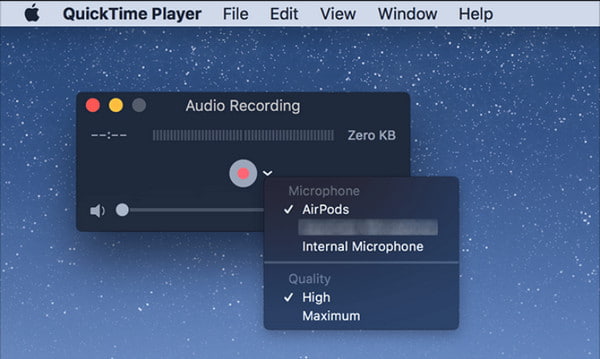
3. Khủng long Wavosaur
Tốt nhất cho: Một máy ghi âm Windows di động, có thể mở từ ổ USB.
Hệ điều hành: Windows
Wavosaur là một trình ghi âm và biên tập âm thanh miễn phí và nhẹ dành cho Windows. Để sử dụng chương trình này, trước tiên hãy cấu hình đầu vào âm thanh của bạn. Sau đó, bạn có thể ghi âm trên Windows. Nếu muốn kiểm tra xem đầu vào âm thanh của bạn có hoạt động chính xác hay không, bạn có thể nhấp vào "Máy hiện sóng đầu vào" từ danh sách "Công cụ". Wavosaur cho phép người dùng trực quan hóa tín hiệu âm thanh đầu vào.
- Ưu điểm
- Chạy nhanh trên máy tính cấu hình thấp như phần mềm ghi âm Windows.
- Mở rộng chức năng chỉnh sửa âm thanh với sự hỗ trợ của plugin VST.
- Chuyển đổi và xử lý hàng loạt các tệp âm thanh.
- Nhược điểm
- Cung cấp các tính năng cơ bản và lỗi thời.
- Không thể xử lý chính xác các tệp âm thanh lớn.
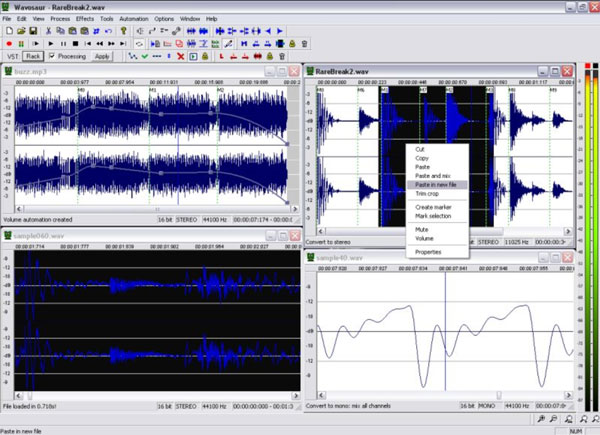
4. Apple GarageBand
Tốt nhất cho: Ghi âm và tạo nhạc trên các thiết bị Apple với thiết lập tối thiểu miễn phí.
Hệ điều hành: macOS, iOS
Apple Garageband được trang bị các tính năng âm nhạc giúp bạn tạo ra âm thanh tự nhiên và hiệu ứng nhạc cụ. Từ những đoạn riff guitar đến âm thanh tổng hợp mạnh mẽ, Garageband mang đến trải nghiệm sống động. Vì vậy, đây là lựa chọn lý tưởng cho cả nhạc sĩ mới vào nghề và người sáng tạo podcast.
- Ưu điểm
- Hỗ trợ ghi âm nhiều bản nhạc, podcasting và sáng tác nhạc.
- Tạo nhạc bằng nhạc cụ ảo và vòng lặp.
- Nhược điểm
- Không thể ghi lại các bản nhạc MIDI bên ngoài.
- Thiếu công cụ giảm tiếng ồn và chỉnh sửa âm thanh tiên tiến.
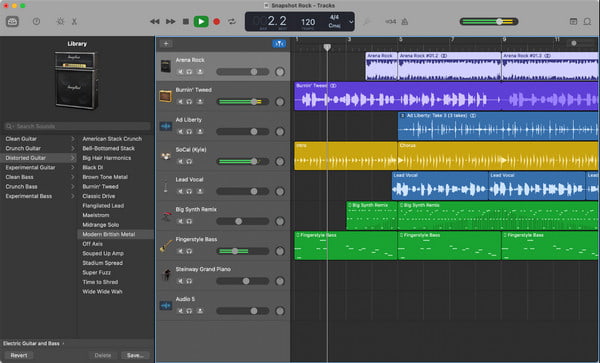
5. Ocenaudio
Tốt nhất cho: Phù hợp cho mọi tác vụ âm thanh vì ghi âm nhanh và chỉnh sửa nhanh chóng.
Hệ điều hành: Windows, macOS, Linux
Ocenaudio tự định vị mình là một lựa chọn thông minh cho việc ghi âm và chỉnh sửa âm thanh. Phần mềm đáp ứng đa dạng nhu cầu, từ tạo podcast đến phối lại bài hát. Với giao diện thân thiện với người dùng, Ocenaudio đảm nhiệm việc ghi âm và chỉnh sửa âm thanh một cách liền mạch. Ocenaudio cung cấp khả năng phân tích phổ và tệp hiệu quả, khiến nó trở thành lựa chọn hàng đầu cho những ai tìm kiếm sự cân bằng giữa các tính năng tiên tiến và khả năng tiếp cận người dùng.
- Ưu điểm
- Ghi âm với tính năng khử tiếng ồn và xem trước hiệu ứng theo thời gian thực.
- Làm việc với thư viện Ocen Framework.
- Nhược điểm
- Các chỉnh sửa âm thanh của bạn sẽ được áp dụng cho tệp gốc. Nó sẽ không tự động tạo tệp ghi âm trùng lặp.
- Không có khả năng chỉnh sửa nhiều bản nhạc.

Những cách khắc phục phổ biến về ghi âm thanh
Làm thế nào để loại bỏ hoặc ngăn chặn tiếng ồn xung quanh trong bản ghi âm?
Sử dụng phần mềm ghi âm có chức năng khử tiếng ồn, chẳng hạn như AnyRec Screen Recorder. Nhấp vào nút "Cài đặt". Đánh dấu vào ô "Khử tiếng ồn micrô". Ngoài ra, bạn có thể kiểm tra môi trường và thiết bị để giảm tiếng ồn.
An toàn tải
An toàn tải
Làm thế nào để giảm kích thước tệp ghi âm lớn?
Ghi âm và lưu dưới dạng MP3 lossy audio. Hoặc bạn có thể giảm bitrate, giảm sample rate, nén âm thanhvà cắt bỏ những phần không mong muốn.
Làm thế nào để giải quyết độ trễ và bộ đệm khi ghi âm?
Bạn có thể đóng các chương trình không cần thiết, tắt tính năng tiết kiệm điện, kiểm tra tính nhất quán của tần số lấy mẫu và điều chỉnh kích thước bộ đệm. Tóm lại, bạn có thể khắc phục cài đặt không chính xác và tình trạng thiếu tài nguyên hệ thống để ngăn chặn độ trễ âm thanh.
Phần kết luận
Dù bạn là người làm podcast, YouTuber, nhạc sĩ hay người dùng thông thường, bạn đều có thể tìm thấy phần mềm ghi âm chất lượng cao dành cho Windows, Mac, Linux và nhiều nền tảng khác. Nếu bạn không cần phần mềm DAW mạnh mẽ, AnyRec Screen Recorder là một lựa chọn sáng suốt. Bạn có thể ghi lại những gì mình nghe được và lưu dưới dạng MP3 cùng các định dạng phổ biến khác chỉ trong một lần chạm. Trình cắt âm thanh, bộ nén và bộ chuyển đổi tích hợp cũng rất hữu ích cho việc chỉnh sửa âm thanh nhanh chóng. Tải xuống miễn phí chương trình và bắt đầu dùng thử miễn phí ngay!
An toàn tải
An toàn tải
